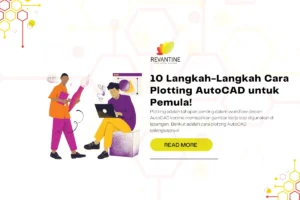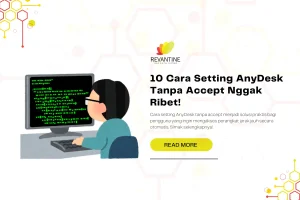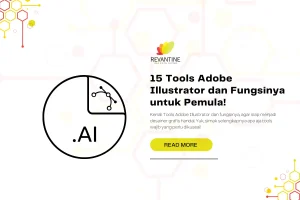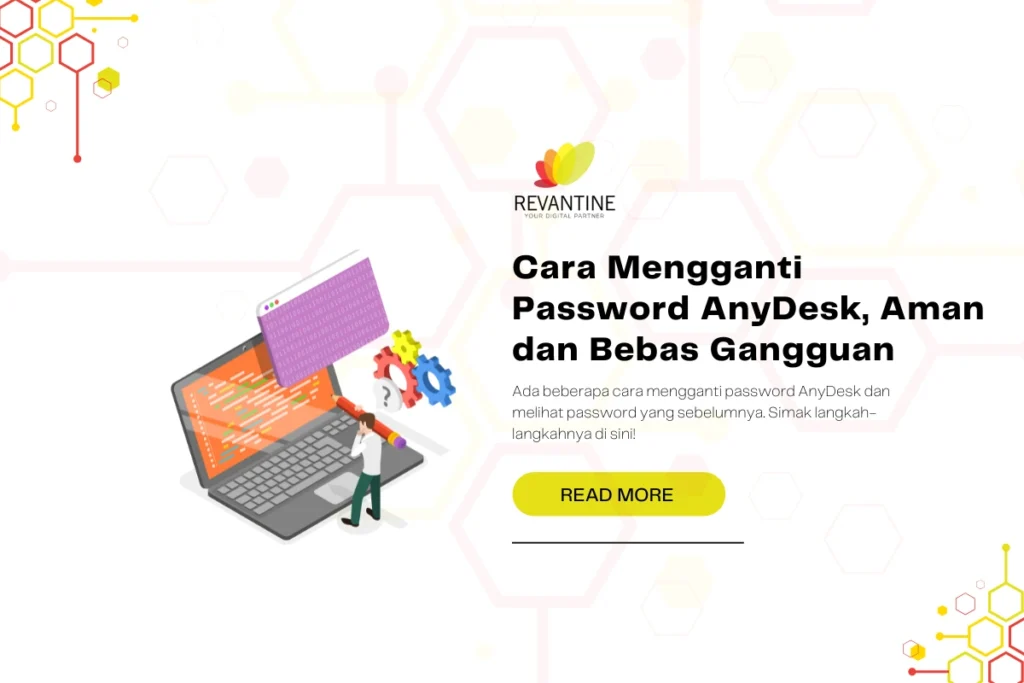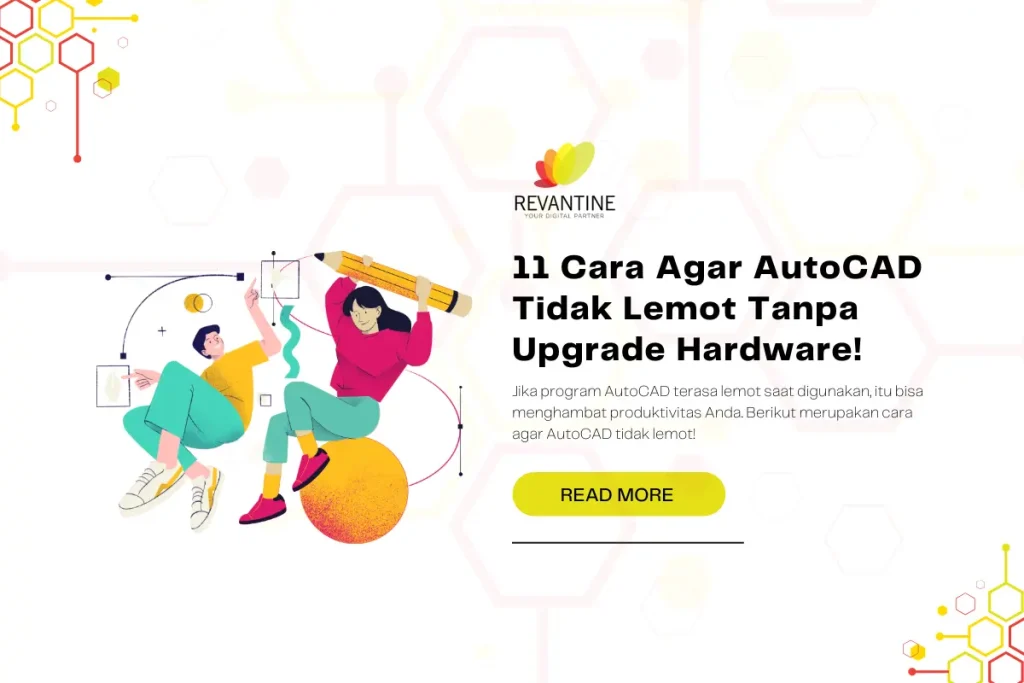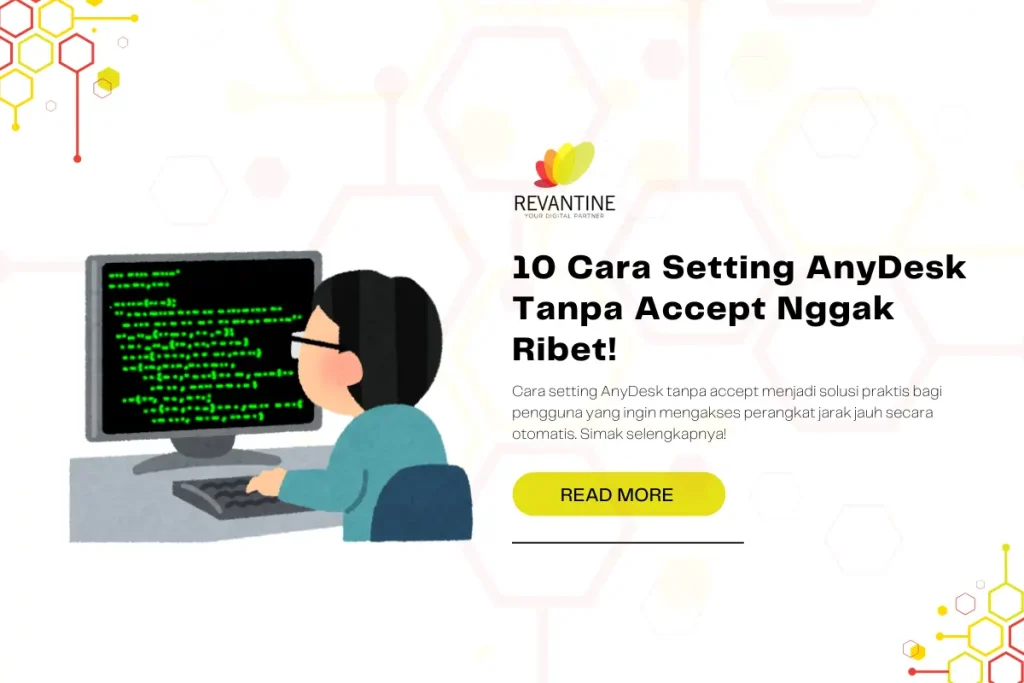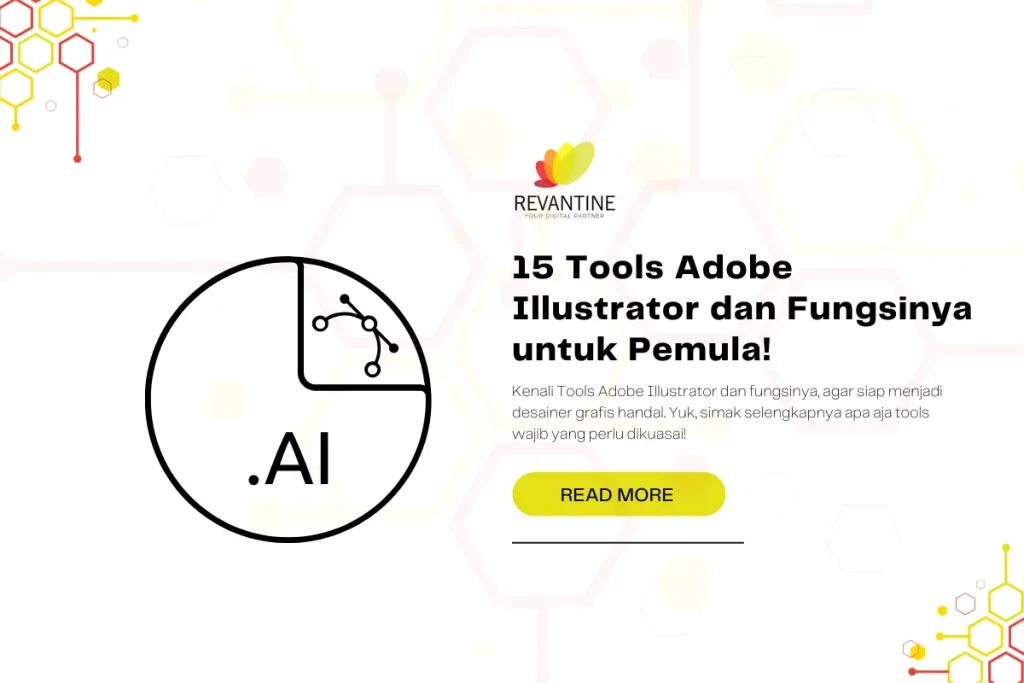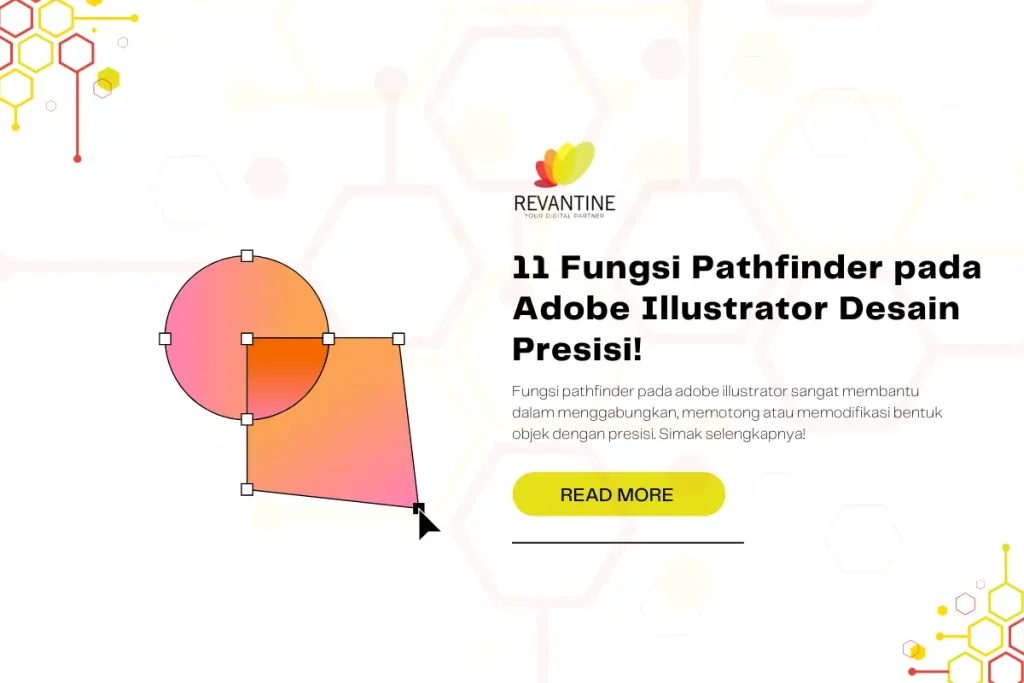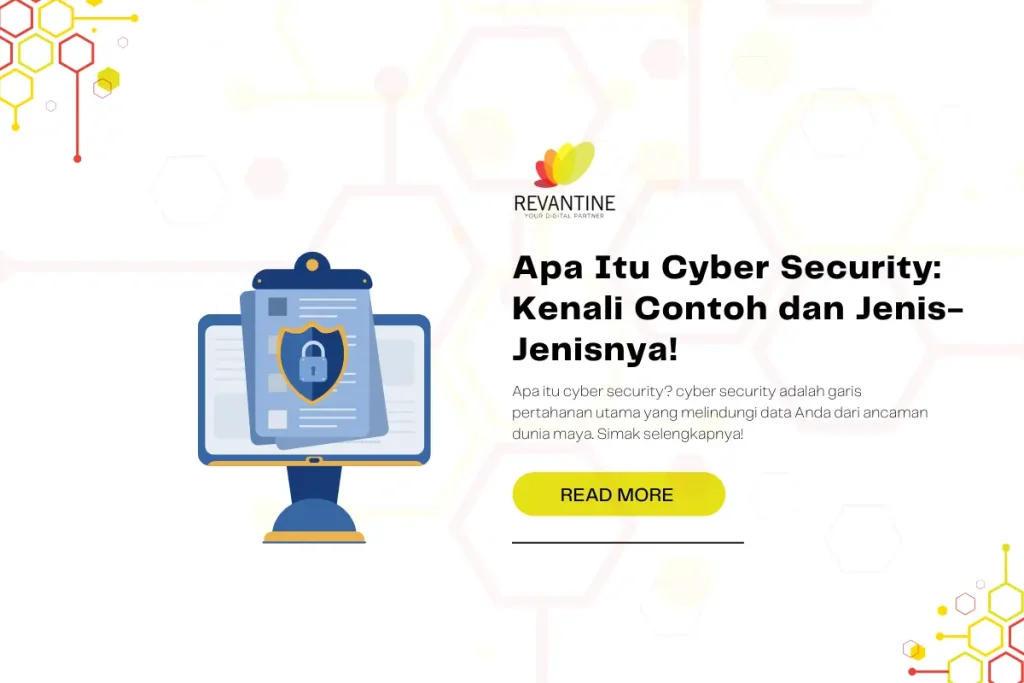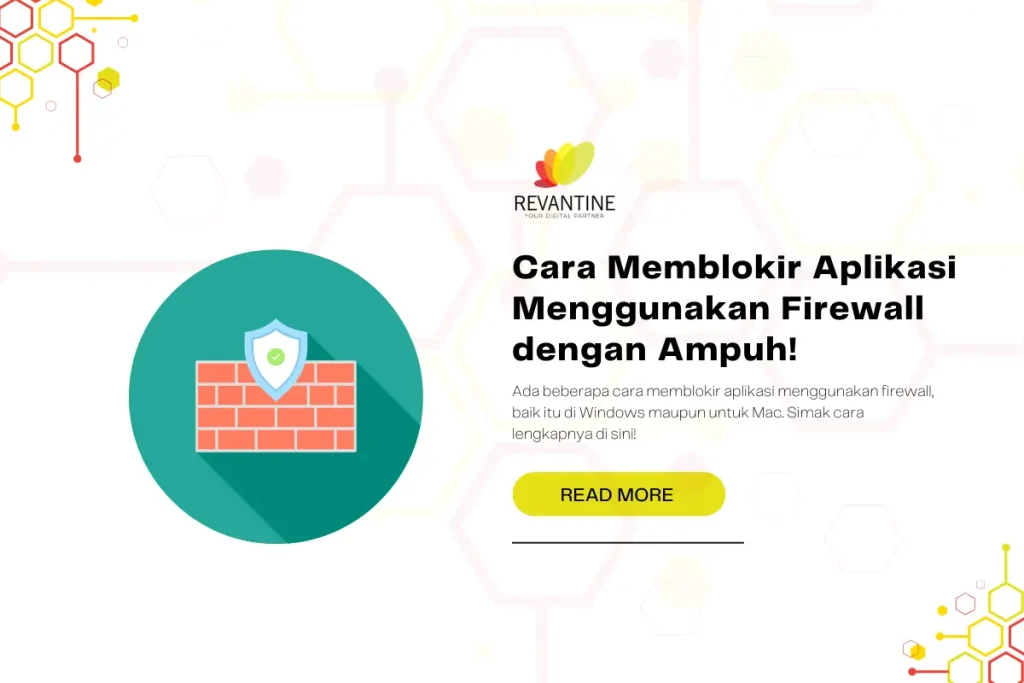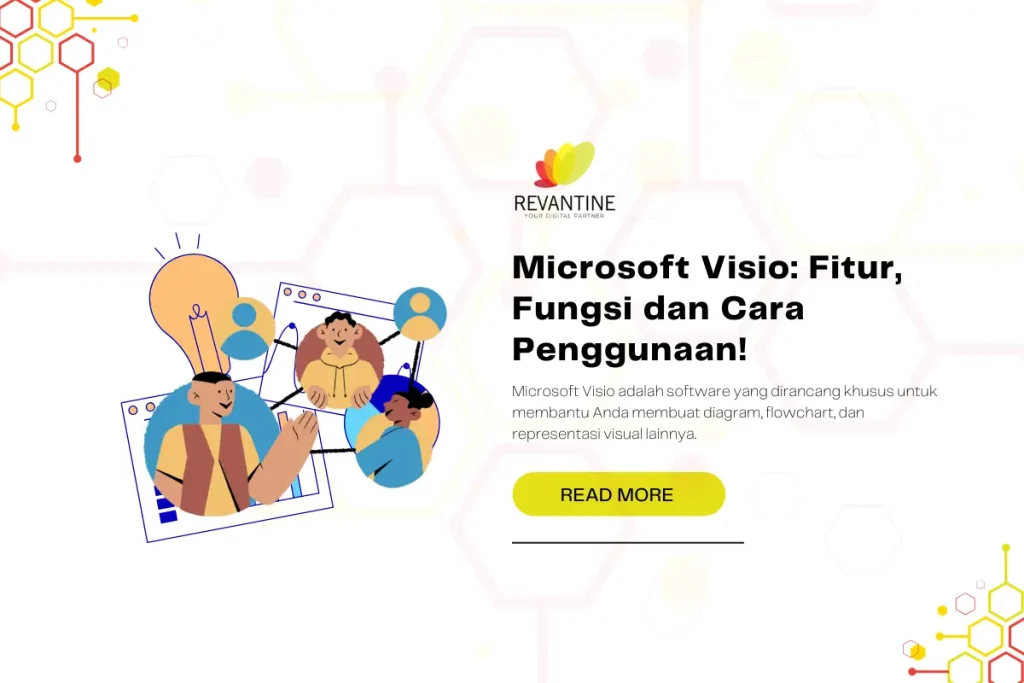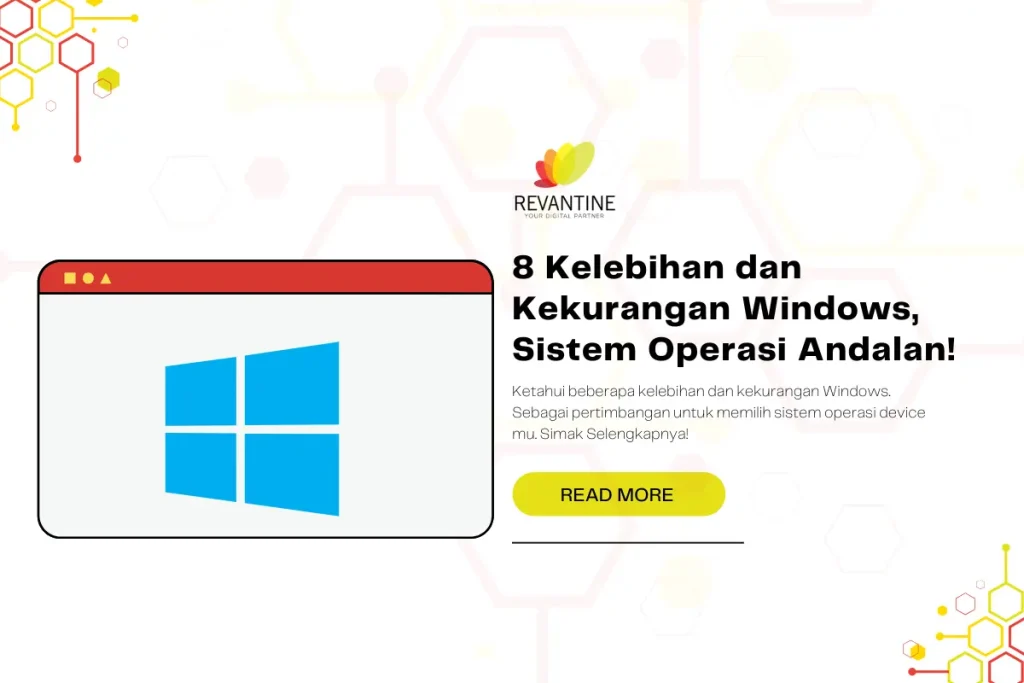Cara agar AutoCAD tidak lemot adalah pertanyaan yang sering muncul, terutama dari pengguna yang mengandalkan software ini untuk desain teknis dan gambar kerja. AutoCAD adalah salah satu software andalan dari Autodesk yang digunakan oleh arsitek dan desainer di seluruh dunia. Namun, karena sifatnya yang berat, tak jarang program ini mengalami lag atau lemot, apalagi jika tidak di-setting dengan benar.
Mengatasi AutoCAD yang lemot bukan sekadar soal upgrade hardware, tapi juga soal optimasi setting dan kebiasaan penggunaan. Berikut adalah panduan lengkap untuk membantu Anda bekerja lebih lancar dan efisien dengan AutoCAD.
Daftar Isi
TogglePenyebab AutoCAD Lemot
AutoCAD adalah software dengan proses grafis kompleks. Beberapa penyebab umum performa lambat antara lain, spesifikasi perangkat yang tidak memadai, driver GPU yang usang, terlalu banyak Xref (referensi eksternal). Hingga file dwg yang terlalu besar atau tidak dibersihkan. Mengetahui penyebabnya dapat membantu Anda menentukan solusi yang tepat.
11 Cara Agar AutoCAD Tidak Lemot
Jika program AutoCAD terasa lemot saat digunakan, itu bisa menghambat produktivitas Anda, apalagi ketika sedang mengerjakan proyek besar dengan deadline ketat. Untuk membantu Anda mengatasinya, berikut adalah sejumlah cara yang dapat diterapkan agar performa AutoCAD tetap cepat dan responsif di berbagai perangkat.
1. Gunakan Spesifikasi Minimal yang Direkomendasikan Autodesk
Cara agar AutoCAD tidak lemot yang pertama adalah menggunakan spesifikasi yang tepat. Performa AutoCAD sangat bergantung pada perangkat keras. Gunakan RAM minimal 8GB, prosesor multi core, dan GPU yang mendukung rendering 3D untuk pengalaman kerja yang lancar.
2. Update Software AutoCAD ke Versi Terbaru
Cara agar AutoCAD tidak lemot yang kedua yakni rutin update aplikasi AutoCAD. Setiap pembaruan membawa perbaikan bug dan peningkatan performa. Selalu perbarui software AutoCAD untuk mendapatkan performa terbaik dan kompatibilitas dengan sistem terbaru.
Baca Juga: 7 Cara Belajar Autocad Pemula, Praktis dan Gampang!
3. Bersihkan Temporary File dengan Purge dan Audit
Cara agar AutoCAD tidak lemot selanjutnya adalah membersihkan file dengan purge dan audit. Gunakan perintah Purge untuk menghapus elemen tidak terpakai, dan Audit untuk memperbaiki error dalam file .dwg. Ini sangat membantu mengurangi beban file.
4. Matikan Hardware Acceleration Jika Tidak Kompatibel
Jika Anda merasa AutoCAD melambat saat menggambar, coba matikan fitur Hardware Acceleration. Beberapa kartu grafis tidak sepenuhnya kompatibel dan justru membuat kinerja software menurun.
5. Jangan Buka Banyak File Sekaligus
Terlalu banyak file .dwg yang terbuka bisa membuat AutoCAD lambat merespon. Bekerjalah secara fokus dengan satu atau dua file dalam satu waktu.
6. Gunakan SSD
AutoCAD akan berjalan lebih cepat di SSD dibandingkan HDD karena kecepatan baca-tulis data yang lebih tinggi, terutama saat membuka file besar.
7. Tutup Aplikasi Lain Saat Bekerja
Multitasking bisa menguras RAM dan CPU. Tutup aplikasi berat lain seperti browser, Photoshop, atau software berat lainnya saat menggunakan AutoCAD.
8. Atur Visual Style ke Wireframe
Untuk mengurangi beban grafis, gunakan tampilan 2D Wireframe saat mendesain. Anda bisa mengaktifkan tampilan realistis hanya saat rendering atau presentasi.
9. Perbarui Driver Kartu Grafis
Pastikan driver GPU Anda selalu up to date. Driver yang lama bisa menurunkan performa bahkan menyebabkan crash pada AutoCAD.
10. Mulai dari Template Ringan
Gunakan template dasar yang minim elemen saat membuat file baru. Hindari template yang sudah penuh dengan layer, block, dan pengaturan tambahan.
11. Batasi Penggunaan Xref
Cara agar AutoCAD tidak lemot yang terakhir adalah dengan membatasi penggunaan Xref. Xref memang berguna, tetapi terlalu banyak referensi eksternal dapat memperlambat pembukaan file. Gunakan fitur ini secara bijak, hanya pada bagian yang memang perlu.
Cara Meningkatkan Performa Aplikasi AutoCAD
Setelah mengetahui penyebab dan cara agar Autocad tidak lemot seperti penjelasan di atas. Penting juga untuk mengetahui cara jitu agar menaikkan performa aplikasi AutoCad.
Untuk meningkatkan performa aplikasi AutoCAD secara signifikan, Anda bisa menggabungkan pendekatan teknis dan kebiasaan kerja yang efisien. Di bawah ini adalah 11 cara paling efektif dan mudah diterapkan, terutama bagi pengguna pemula.
Jika Anda sudah menerapkan cara agar AutoCAD tidak lemot namun performanya belum maksimal, mungkin ada yang salah dengan lisensi AutoCAD Anda. Revantine siap membantu optimasi perangkat Anda, menyarankan konfigurasi terbaik, hingga menyuplai lisensi resmi dan update Software Desain Kreativitas Autodesk.
Hubungi kami sekarang untuk mendapatkan lisensi flexible dan terpercaya dari distributor resmi Autodesk Indonesia Revantine!
Baca Juga: Penjelasan Autodesk Inventor: Fungsi dan Fitur Andalannya!